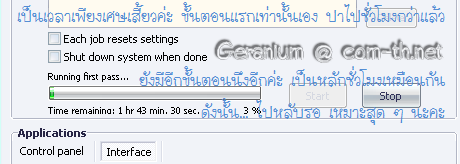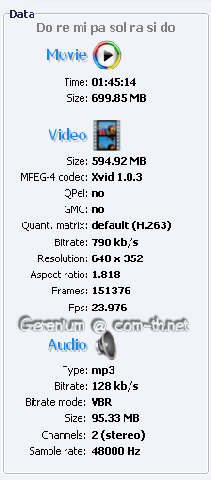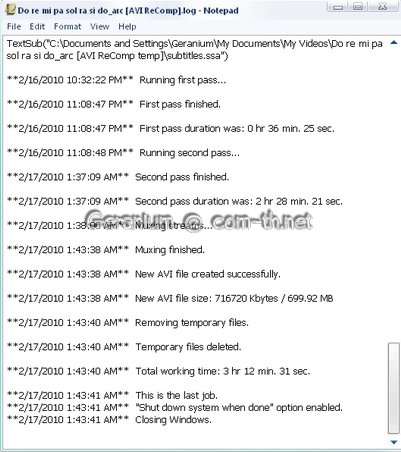ขั้นแรกเราต้องมีโปรแกรมหลัก 3 ตัว คือ เลือกมาแล้วจากหลายโปรแกรม เลือกตัวที่ใช้ง่ายๆมาแนะนำแบบพื้นฐานเท่านั้น รายละเอียดอื่นๆ สามารถพิมพ์หาในกูเกิ้ล
- Aegisub โหลดได้จาก http://aegisub.en.softonic.com/ : โปรแกรมทำไฟล์ซับ- AVI ReComp โหลดจาก http://www.avirecomp.com/request.php?46 : โปรแกรมฝังซับตัวนี้ฝังแล้ว จะเป็นซับติดกับตัวหนังเลย เรียก hardsub แก้ไขไม่ได้- Format Factory โหลดจาก http://format-factory.en.softonic.com/download : โปรแกรมแปลงไฟล์เป็นนามสกุลต่างๆ
เริ่ม
1. เลือกคลิปที่เราต้องการทำซับไตเติ้ล
2. ใช้โปรแกรม Aegisub ในการทำซับ
เมื่อเสร็จเรียบร้อยร้อยเราก็จะได้ ไฟล์ซับนามสุกล .ass มาหนึ่งตัว
3. ใช้โปรแกรม Format Factory แปลงไฟล์คลิป(ในข้อ1) ให้เป็นนามสกุล .avi
เพราะว่า โปรแกรม AVI ReComp ที่เราใช้ในการฝังซับนั้น สามารถทำได้เฉพาะกับไฟล์ .avi เท่านั้น
4. ใช้โปรแกรม AVI ReComp ฝังซับที่เราทำไว้ลงบนคลิป
5. จบ.
แบบคลิปสอนจากยูทูป
http://www.youtube.com/watch?v=rJ0mmo7HEBM
ขั้นตอนการทำซับ โดยใช้ Aegisub
[How-To]การทำซับด้วยการจับตัว Timing [Aegisub]ข้อสำคัญที่ควรรู้
การไทม์หรือจับเวลานั้น จะทำได้ตรงไม่ตรงทั้งนี้ทั้งนั้นก็ส่วนนึง
ขึ้นอยู่กับRam ในเครื่องคอมของเรานั่นเอง ถ้าแรมน้อยโอกาส
ที่จะไทม์ออกมาไม่ตรงกับของจริงเวลาencodeมีสูง
ขั้นตอนแรก
How to Subtitle [Timing]
เมื่อเปิดมาแล้วก็จะเจอหน้าตาแบบนี้ค่ะ

อันดับแรกเลยเราก็ต้องนำเข้าไฟล์วิดีโอ และเสียงก่อนค่ะ
ให้เลือกที่ video แล้วกด open video... หลังจากนั้นก็เลือกไฟล์วิดีโอที่ต้องการจะใช้ค่ะ
เสร็จแล้วโปรแกรมจะนำเข้าวิดีโอเข้ามา จะจ้านนน...^^

หลังจากนำเข้าวิดีโอแล้วก็นำเข้าเสียงจากวิดีโอค่ะ
ให้กด Audio > Open Audio from Video ค่ะ
หลังจากโหลดไฟล์เสียงมาแล้ว หน้าตาของโปรแกรมจะเป็นแบบนี้ค่ะ

จะมีแถบเสียงขึ้นมาค่ะ เราจะใช้แถบนี้ในการจับทามมิ่งค่ะ
โดยการจับทามมิ่ง เราจะฟังเสียงพูดของนักแสดง แล้วจับเวลาช่วงที่เค้าพูดค่ะ
[อธิบายเข้าใจมั้ยน๊า ^^]
ก่อนอื่นต้องกดเซ็ตค่าไอคอนแบบนี้นะคะ

จากนั้นเราย้ายมาที่ตำแหน่งเสียงค่ะ

จะเห็นแถบสีแดงและแถบสีน้ำเงิน
เมื่อเอาเม้าส์ไปวางก็จะเห็นว่าตัวเคอร์เซอร์เปลี่ยนไป
แถบสองแถบนี้เลื่อนได้อิสระค่ะ
โดยสีแดงคือจุดเริ่มต้น และสีน้ำเงินคือจุดสิ้นสุดค่ะ
เราจะทำการเลื่อนสองแถบนี้ เพื่อกำหนดจุดเริ่มและจบของซับค่ะ
โดยครอบทีละประโยคที่ได้ยินแล้วกด Enter
จะได้บรรทัดซับมา 1 บรรทัดค่ะ
บรรทัดจะขึ้นตรงนี้ค่ะ

โดยแต่ละบรรทัดจะแสดงจุดเริ่มและจุดจบค่ะ
ทั้งหมดนี้ก็คือขั้นตอนการจับทามมิ่งแบบคร่าวๆ
หวังว่าจะเป็นประโยชน์สำหรับคนที่ศึกษานะคะ
ตอนหน้าเราจะมาเริ่มวิธีการใส่ซับกันนะคะ ^^
เมื่อเราไปคลิ๊กที่แถบซับช่องแรก จะเห็นข้อความขึ้นมา เสร็จแล้ว
**การทำทามมิ่งถือว่าเป็นอะไรที่ ยุ่งยากและน่าเบื่อมาก ต้องใช้ความอดทนสูง ฉะนั้น ก็ปล่อยให้เป็นน่าที่ของ ฝรั่ง หรือคนเก่งเฉพาะทางไป***ตอนต่อไปค่อยมาแนะนำ แหล่งหา ซับที่มี ทามมิ่งมาแล้ว เหมาะกับคนขี้เกียจ อิอิ
[Knowledge] How to Subtitle [Subbing]
หลังจากเสร็จสิ้นการทามมิ่งแล้ว
เราก็จะมาเริ่มการใส่ซับกันค่ะ
โดยใช้ทามมิ่งที่เราจับกันมาจาก Entry ที่แล้วค่ะ
สำหรับคนที่ได้ไฟล์ Timing .ass มา ให้เปิดพร้อมกับโหลดไฟล์วิดีโอและเสียง
ตามขั้นตอนที่บอกไว้ใน
ขั้นตอนแรกให้กดเลือกบรรทัดที่เราจะแปลนะคะ

จากภาพจะเห็นว่ากดบรรทัดที่ 9 อยู่นะคะ หมายความว่าเลือกจะแปล
ช่วงบรรทัดที่ 9 นั่นเอง
สำหรับสัญลักษณ์การเล่นวิดีโอด้านบนอธิบายได้แบบนี้นะคะ
> - อันนี้คือกดเล่นวิดีโอ โดยเริ่มต้นจากบรรทัดที่เราเลือก ไปจนจบไฟล์ค่ะ
[>] - อันนี้คือเล่นวิดีโอเฉพาะช่วงบรรทัดที่เราเลือกเท่านั้น
II - อันนี้ก็คือสัญลักษณ์หยุดทั่วไปค่ะ
หลังจากเลือกบรรทัดแล้วเราก็มาใส่ซับกันค่ะ
โดยที่เราจะใส่ซับในช่องนี้ค่ะ

ใส่ซับลงไปในช่องที่มีตัวกระพริบเลยค่ะ
สมมติว่าเราจะใส่คำว่า
"สวัสดีค่ะ พวกเรา Hello Venus ค่ะ"
ก็จะออกมาเป็นแบบนี้ค่ะ

พอพิมพ์เสร็จก็กด Enter เพื่อไปบรรทัดต่อไปค่ะ
หลังจากใส่ซับแล้ว
ประโยคดังกล่าวก็จะไปปรากฏเป็นตัวอย่างให้เราดูในช่องวิดีโอค่ะ
แบบนี้ค่ะ

หลังจากทำเสร็จทุกบรรทัดก็จะเสร็จสิ้นในส่วนนี้ค่ะ
ระหว่างทำไปก็ขอแนะนำให้ทำการบันทึกด้วยนะคะ
ไม่อย่างนั้นถ้าเครื่องค้าง หรือคอมดับ หรือไฟดับไป เสียดายแย่เลยค่ะ
หลังจากบันทึกเสร็จก็จะได้ไฟล์ .ass ค่ะ
สามารถเปิดใน notepad ได้ค่ะ
จะเห็นเป็นหน้าตาแบบนี้ค่ะ

ถ้าแบ่งพาร์ทกันทำ คนประกอบพาร์ทก็จะ Copy ไฟล์ไปต่อกันตามเวลาค่ะ
ก็จะทำการแบ่งแปลกันง่ายขึ้นค่ะ
ใครเริ่มจากบรรทัดไหน ยังไงก็เริ่มที่นาทีนั้นได้เลย ไม่ต้องไปแปลส่วนก่อนหน้าให้เสียเวลาค่ะ
หลังจากประกอบแล้วก็จะเสร็จในส่วนการใส่ซับทั้งหมดค่ะ ^^
[How-To]วิธีเปลี่ยนฟ๊อน+เพิ่มฟ๊อน [Aegisub]
ก่อนอื่นต้องเช็ตแบบอักษรไว้ก่อน
เซ็ตไว้ครั้งเดียวสามารถใช้ได้ตลอดชาติ 555+
แหล่งโหลดฟ๊อนงามๆแจ๊ะ
=> FONT THAI-ENG
เราเปิด
video เปิดไฟล์ audio ตามปกติแล้ว
ไปที่
subtitle >>style manager จะได้หน้าต่างขึ้นมาแบบนี้
ข้อ 1 กดเลข 1 เพื่อตั้งรูปแบบเช่น
อยากเช็ตฟ๊อนไว้ใช้กับรันนิ่งแมน ก็ตั้งชื่อไว้ว่า RM
ข้อ 2 คลิ๊กที่ชื่อรูปแบบที่ต้องการ
สมมติจะเซ็ตรันนิ่งแมนก็กดที่ RM จากข้อ 1 แล้วเลือกเลข 3
ข้อ 3 ตั้งค่าตามใจชอบ ยกเว้นตรง secondary ให้ตั้งเป็น 255 เหมือนในรูป
ข้อ 4 กดเลข 2
เพื่อย้ายไปฝั่งขวามือ ซึ่งเอาไว้ใช้ในการทำซับ
ส่วนฟ๊อนที่สร้างขึ้นมาในฝั่งซ้ายจะยังอยู่ และสามารถนำไปใช้กับไฟล์อื่นได้
หมายเลข
5 ไว้สำหรับสร้างฟ๊อนใหม่ซึ่งจะไม่อยู่ถาวร
จะอยู่เฉพาะในไฟล์ที่เราสร้างเท่านั้นหากอยากใช้ให้ไดตลอด ให้กดเลข 4 เพื่อย้ายไปเก็บไว้
โค้ดต่างๆที่ใช้บ่อย
- เส้นขอบ \bord
- เงา \shad
- ขนาดอักษร \fs
- ขอบฟุ้ง \blur
- ตัวอักษรค่อยๆขึ้นทีละตัว (ต้องตั้งค่าเงาเป็น \shad0) \ko
- เส้นขอบ \bord
- เงา \shad
- ขนาดอักษร \fs
- ขอบฟุ้ง \blur
- ตัวอักษรค่อยๆขึ้นทีละตัว (ต้องตั้งค่าเงาเป็น \shad0) \ko


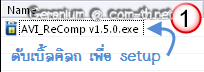
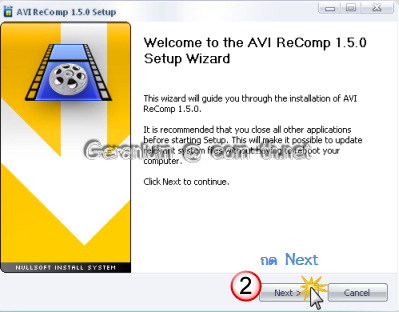

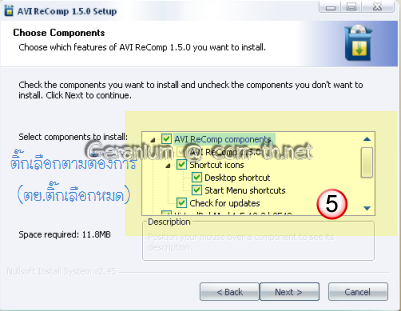
 แล้วกด Next
แล้วกด Next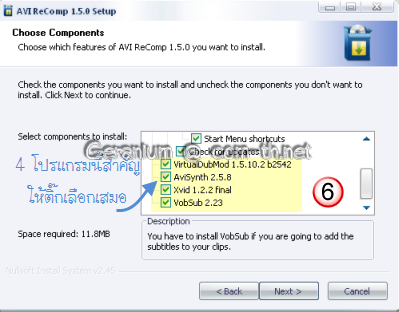
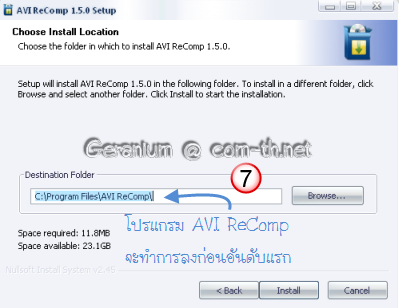

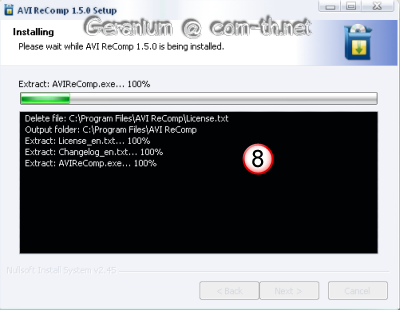
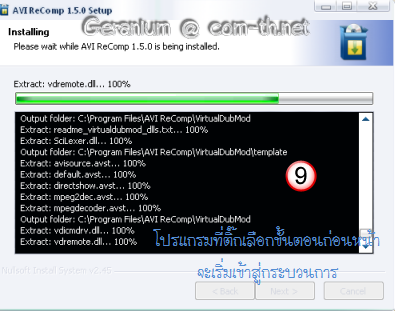
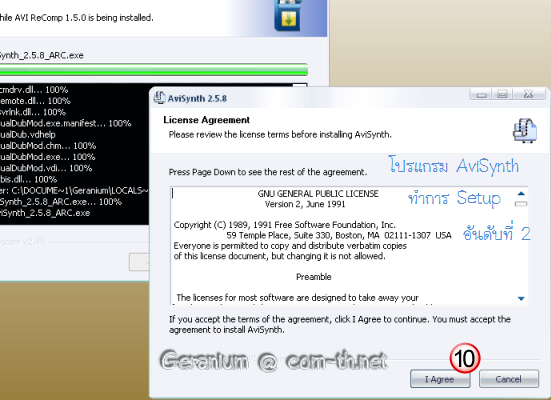
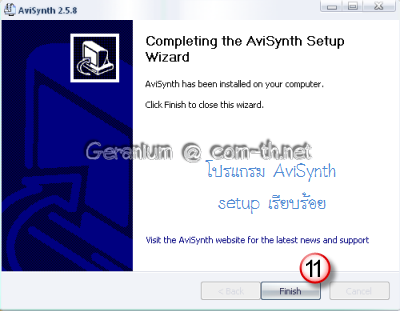
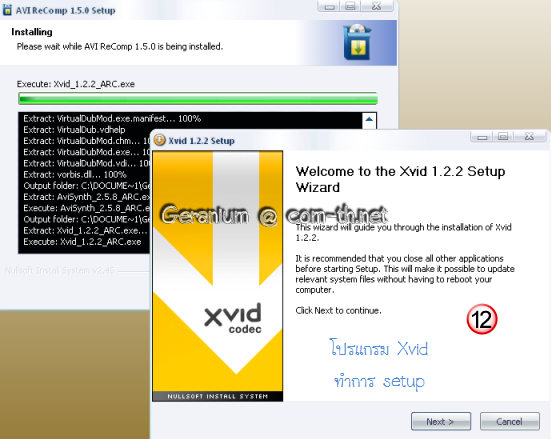

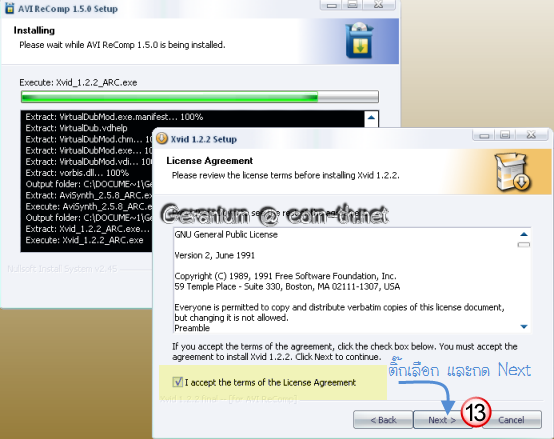

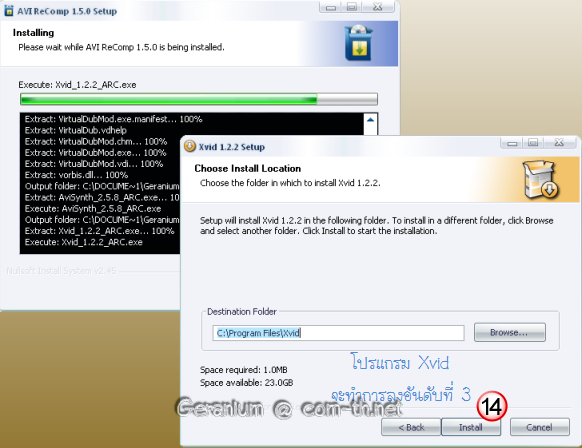
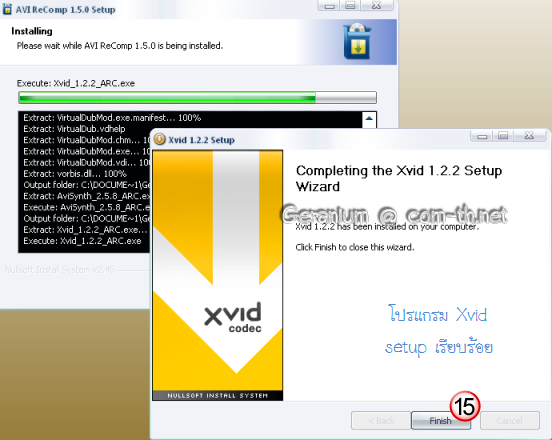
 แล้วกด Next
แล้วกด Next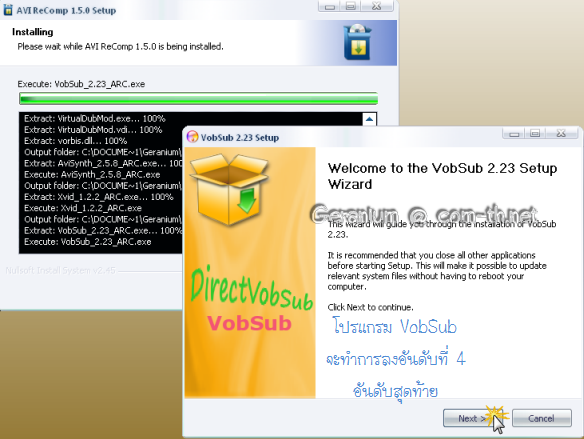

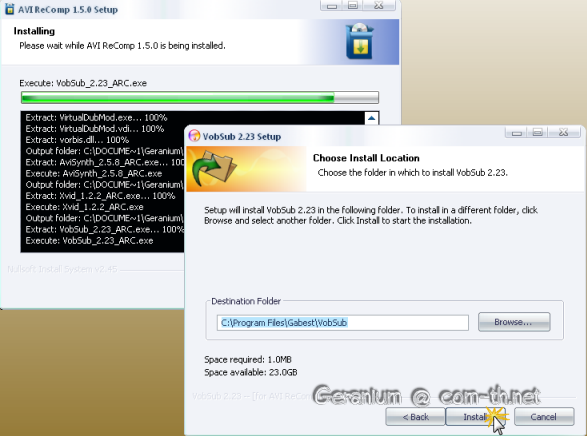

 ฮ่า ฮ่า ฮ่า... 4 โปรแกรมลงเสร็จแล้วค่า
ฮ่า ฮ่า ฮ่า... 4 โปรแกรมลงเสร็จแล้วค่า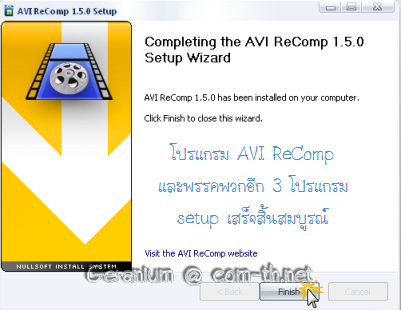
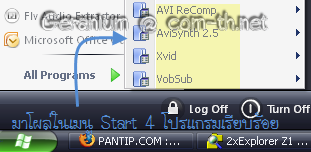
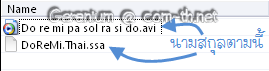
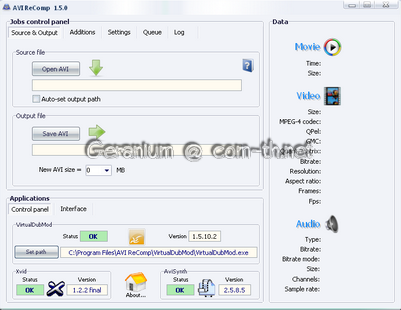
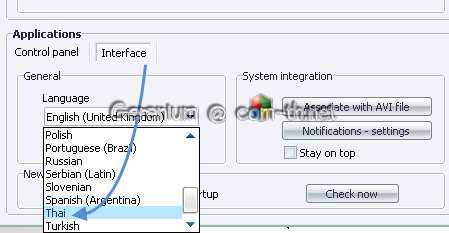


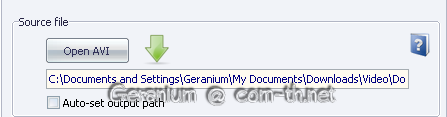

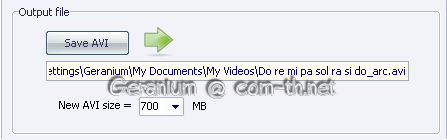
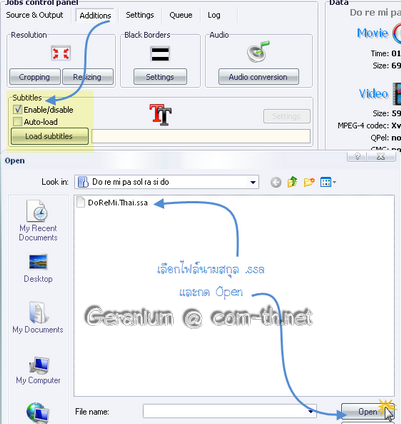
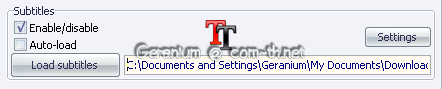
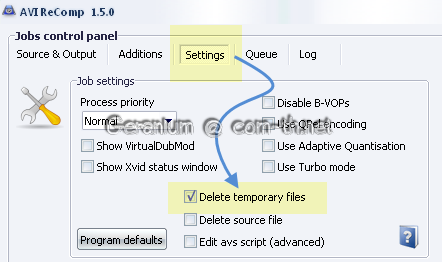
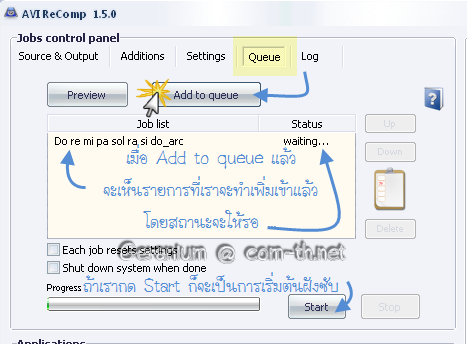
 5555
5555